Ghi
Quyền truy cập vào trang này yêu cầu sự cho phép. Bạn có thể thử đăng nhập hoặc thay đổi thư mục.
Quyền truy cập vào trang này yêu cầu sự cho phép. Bạn có thể thử thay đổi thư mục.
đăng nhập vào Power Automate.
Chọn Luồng của tôi ở ngăn bên trái, sau đó chọn Luồng mới>Luồng đám mây tức thời.
Đặt tên cho luồng của bạn, chọn Kích hoạt luồng theo cách thủ công trong Chọn cách kích hoạt luồng này, sau đó chọn Tạo.
Mở rộng Kích hoạt thủ công một luồng, sau đó chọn +Thêm đầu vào>Tệp làm loại đầu vào.
Thay thế Nội dung tệp bằng Hình ảnh của tôi (còn được gọi là tiêu đề).
Chọn + Bước mới>AI Builder, sau đó chọn Phát hiện và đếm đối tượng trong hình ảnh trong danh sách các hành động.
Chọn mô hình phát hiện đối tượng bạn muốn sử dụng.
Trong đầu vào Hình ảnh , chọn Hình ảnh của tôi từ danh sách Nội dung động :
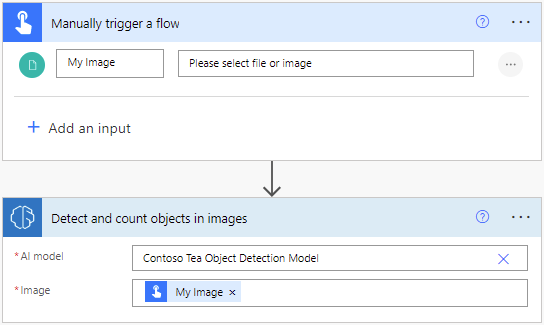
Để lấy tên của đối tượng hoặc các đối tượng được phát hiện trên hình ảnh:
- Chọn Bước mới.
- Tìm kiếm hành động liên tiếp mà bạn muốn luồng thực hiện, ví dụ thêm một hàng vào bảng Excel hoặc gửi email.
- Chọn bất kỳ đầu vào nào của hành động liên tiếp, sau đó chọn Tên đối tượng được phát hiện trong danh sách Nội dung động .
Chúc mừng! Bạn đã tạo một luồng sử dụng mô hình phát hiện đối tượng AI Builder . Chọn Lưu ở trên cùng bên phải, sau đó chọn Kiểm tra để thử luồng của bạn.
Ví dụ về luồng phát hiện đối tượng
Ví dụ sau đây cho thấy việc tạo ra luồng được kích hoạt bởi một hình ảnh. Luồng này đếm số chai trà xanh trong hình ảnh.
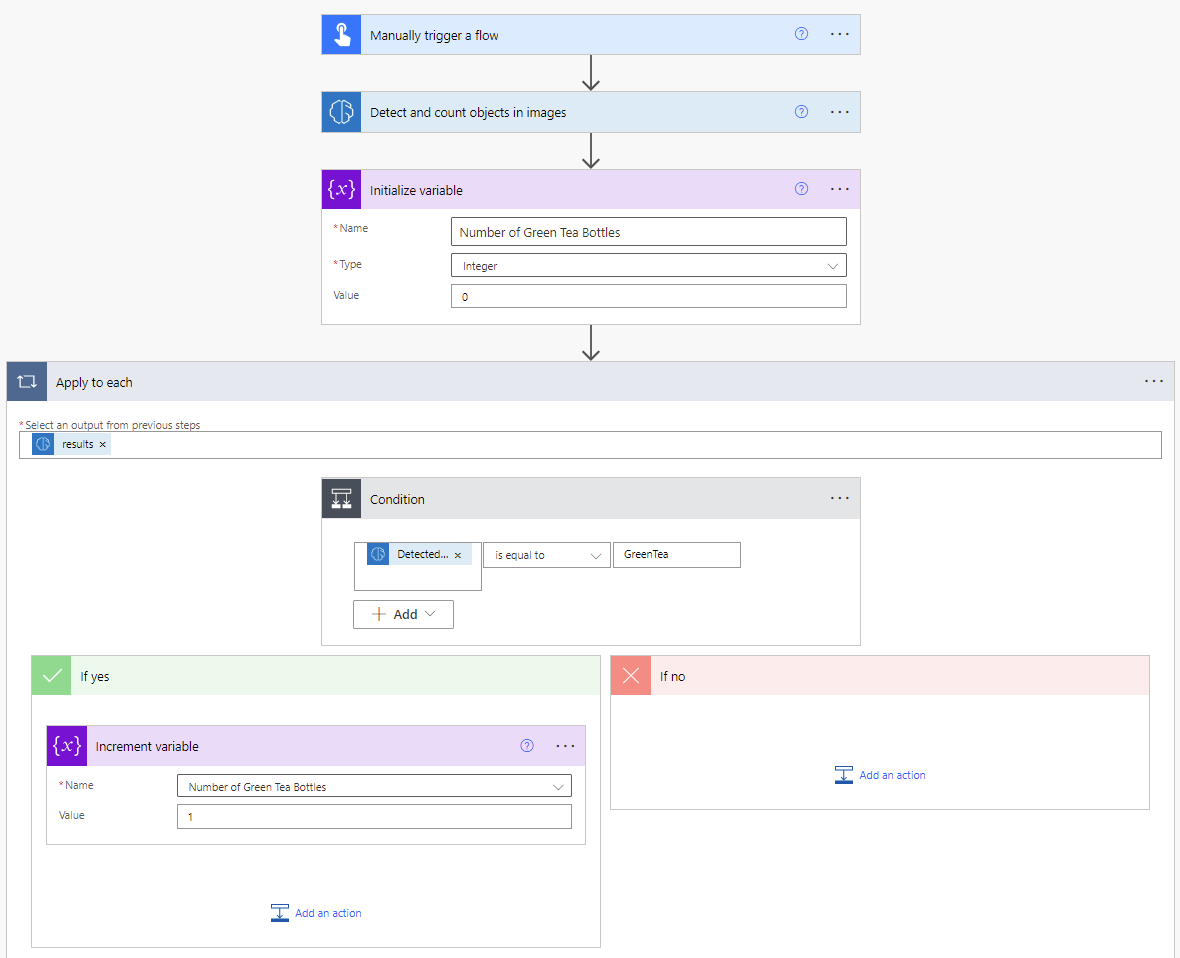
Để tìm hiểu thêm về các tác nhân kích hoạt và hành động bạn có thể sử dụng, hãy xem Power Automate tài liệu.
Tham số
Nhập dữ liệu
| Tên | Bắt buộc | Loại | Description | Values |
|---|---|---|---|---|
| Mô hình AI | Có | kiểu | Mô hình phát hiện đối tượng để sử dụng cho phân tích | Các mô hình phát hiện đối tượng được đào tạo và công bố |
| Hình ảnh | Có | tệp | Hình ảnh để xử lý |
Kết quả
| Tên | Loại | Description | Values |
|---|---|---|---|
| Tên đối tượng được phát hiện | chuỗi | Tên đối tượng được phát hiện | Trong số các thẻ được xác định khi tạo mô hình |
| ID đối tượng được phát hiện | chuỗi | ID đối tượng được phát hiện | |
| Điểm tin cậy | float | Bạn tự tin đến mức nào với dự đoán của mô hình | Giá trị trong khoảng từ 0 đến 1. Các giá trị gần bằng 1 cho thấy độ tin cậy cao hơn rằng giá trị được trích xuất là chính xác |
| Tọa độ chiều cao | float | Tọa độ bên trái của đối tượng | |
| Tọa độ bên trái | float | Tọa độ bên trái của đối tượng | |
| Tọa độ trên cùng | float | Tọa độ đỉnh của đối tượng | |
| Chiều rộng tọa độ | float | Tọa độ chiều rộng của đối tượng |